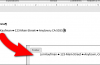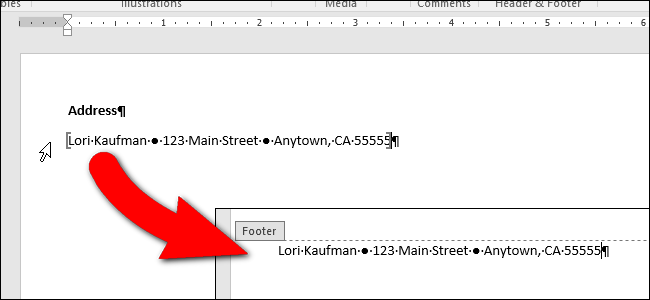
Du har förmodligen någon text som du skriver ofta i ditt Word-dokument, som till exempel adresser. Istället för att skriva den här texten varje gång du behöver det, du kan sätta den gemensamma texten i ett Word-dokument och referera till den i andra dokument, det kommer även att uppdateras automatiskt i alla dina dokument om du ändrar det.
Säg att du vill sätta din adress i sidfoten på dina dokument, men den adress som ändras från tid till tid. Du kan spara adressen i en separat, vanligt Word-dokument och använda ett fält i rapporten för att dra text från dokument, och uppdatering när den ändras. Vi kommer att visa er hur man gör detta.
RELATERADE ARTIKLAR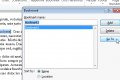 Navigera i Långa Dokument i Word med Hjälp av Bokmärken
Navigera i Långa Dokument i Word med Hjälp av Bokmärken
Om du arbetar med långa dokument i Word och föredrar att inte använda Master Dokument eller separata filer, du kan… [Läs Artikeln]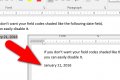 Aktivera och Inaktivera Skuggning i Word
Aktivera och Inaktivera Skuggning i Word
Fälten i Word är bitar av kod som är platshållare för data som ändras. Till exempel, när du sätter in sidan… [Läs Artikeln]
Till att börja skapa ett nytt Word-dokument som kommer att fungera som förvaringsplats för den adress du vill infoga i andra Word-dokument. Spara den på en plats som kommer att vara tillgängliga genom andra handlingar. Till exempel, behöver inte spara det på en nätverksenhet som du inte alltid har tillgång till.
Vi kommer att använda bokmärken för att hänvisa till den adress som finns i vårt gemensamma dokument. Skriv textsträng du vill infoga dem i andra dokument (i vårt fall, adressen). Skapa ett bokmärke genom att markera namnet och gå till Infoga – > Bokmärke och ge det ett namn, som “Adress”. Se vår guide till bokmärken i Word för information om hur du skapar dem.
Observera att bokmärke namn som inte har någon utrymmen. Vi rekommenderar att sätta namn på bokmärket ovanför varje objekt i gemensamma information-fil så att du enkelt veta vilka namn som ska användas för vilka objekt. Detta är särskilt användbart om du planerar att ha en hel del av återanvändbara objekt i denna gemensamma dokument. I vårt exempel har vi lagt till vår adress till den gemensamma informationen och sätta bokmärke namn, “Adress”, ovanför objektet.
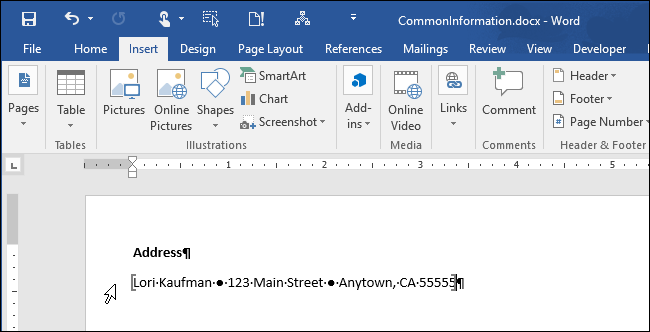
RELATERAD ARTIKEL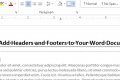 Hur man Lägger till ett Sidhuvud eller en Sidfot till ett Word-Dokument
Hur man Lägger till ett Sidhuvud eller en Sidfot till ett Word-Dokument
Sidhuvuden och sidfötter är användbara för att lägga till saker såsom sidnummer, datum, filnamn och friskrivningsklausuler och handlingar. Ord Och… [Läs Artikeln]
När du har lagt till objekt till din vanliga dokument, kan du spara och stäng. Öppna dokumentet som du vill infoga adress och placera markören där du vill att sms: a för att gå. I vårt exempel kommer vi att lägga till en sidfot och sätt in den adress där.
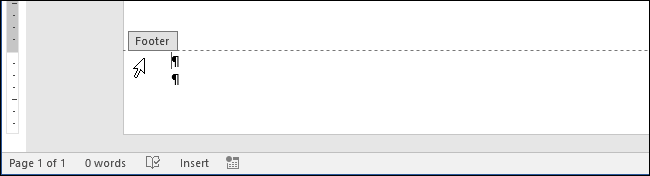
Vi kommer att använda INCLUDETEXT fältet kod för att hänvisa till det bokmärke som vi skapade i den gemensamma dokument. För att göra detta, tryck “Ctrl + F9” att sätta i konsoler för kod.
NOTERA: Du kan inte bara typ normal parentes runt fältkoder. Du måste använda “Ctrl + F9” för att sätta in rätt typ av fästen.
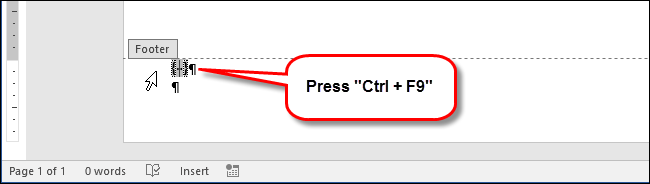
Markören placeras automatiskt i mellan parenteserna. Skriv följande text mellan krullparenteserna, att ersätta “<sökväg till fil>” med den absoluta sökvägen till din vanliga Ord som innehåller namn som du vill infoga. Att ersätta “<bokmärke namn>” med bokmärke namnet du tilldelade objekt i gemensamma dokument.
INCLUDETEXT “<sökväg till fil>” <bokmärke namn>
Till exempel, vi skrivit följande i mellan området kod parentes:
INCLUDETEXT “C:\Users\Lori\Documents\Common Information\CommonInformation.docx” Adress
OBS: Du måste använda dubbla omvända snedstreck i vägen, som vi gjorde. Se också till att du använder raka citattecken, inte smart citat, när du skriver ovanstående kod i fältet.
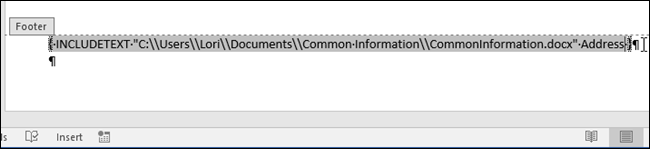
Att ta tag i adressen från den gemensamma dokument och infoga det i fältet kod som du precis angav, högerklickar du på fältkoden och välj “Uppdatera Fält” från popup-menyn.
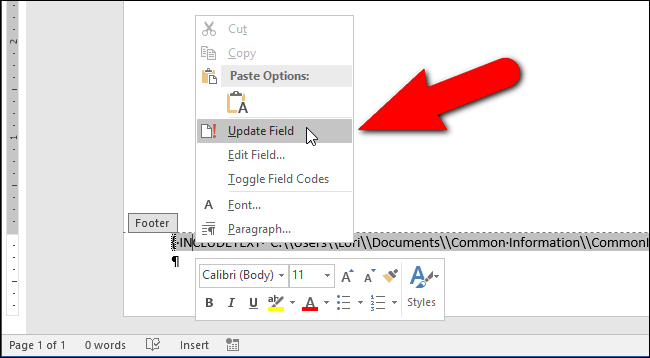
Adressen visas i dokumentet. Parentes visar fortfarande runt adress om du har “Visa bokmärken” alternativet. Igen, se vår artikel om bokmärken för att lära sig att stänga av detta alternativ. Även fältet för kod kan vara skuggade. Men du kan även stänga av detta.
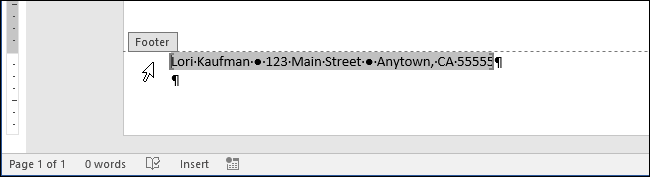
Om du vill ändra en kod, kan du visa koden igen snarare än resultatet. För att göra detta, högerklicka på den resulterande objektet och välj “Växla fältkoder” från popup-menyn. Den text du skrivit i fältet kod visas igen och du kan redigera det. Helt enkelt, uppdatera fältet för att visa det nya resultatet.
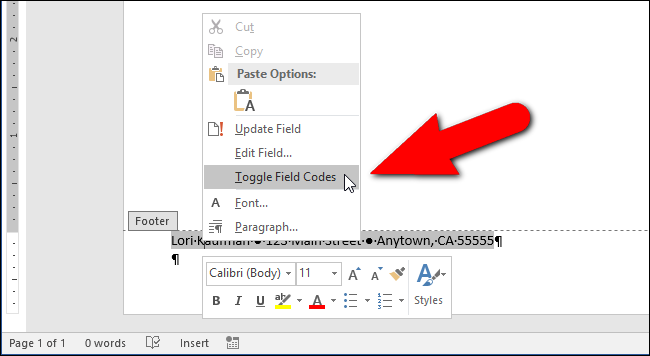
När du har skapat din vanliga dokument, kan du använda den för att lagra andra objekt som du ofta skriver i ett Word-dokument. Helt enkelt använda en separat INCLUDETEXT-fältet i ditt Word-dokument för varje bit av information som du vill att automatiskt infoga från dina vanliga dokument.